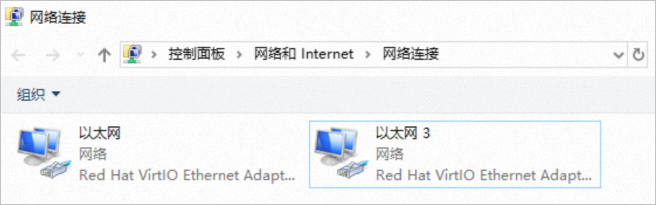問題現象
在使用Windows實例過程中,可能出現操作系統內彈性網卡的網絡配置失效問題,例如:網絡連接中斷或無法建立連接、IP地址失效、子網配置(子網掩碼、默認網關)失效、流量路由異常、VLAN配置失效等。
彈性網卡的網絡配置失效一般出現在以下特殊場景中:
創建ECS實例時掛載了多塊磁盤,創建成功后進行磁盤和彈性網卡的交替熱插拔,并重啟ECS實例。
創建ECS實例時綁定了一塊輔助彈性網卡,創建成功后進行磁盤和彈性網卡的交替熱插拔,并重啟ECS實例。
例如,創建掛載了三塊磁盤的Windows實例,創建成功后卸載磁盤,然后對該實例綁定新的彈性網卡,并配置輔助私網IP地址,具體配置如下圖:
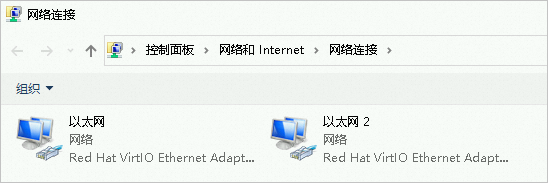
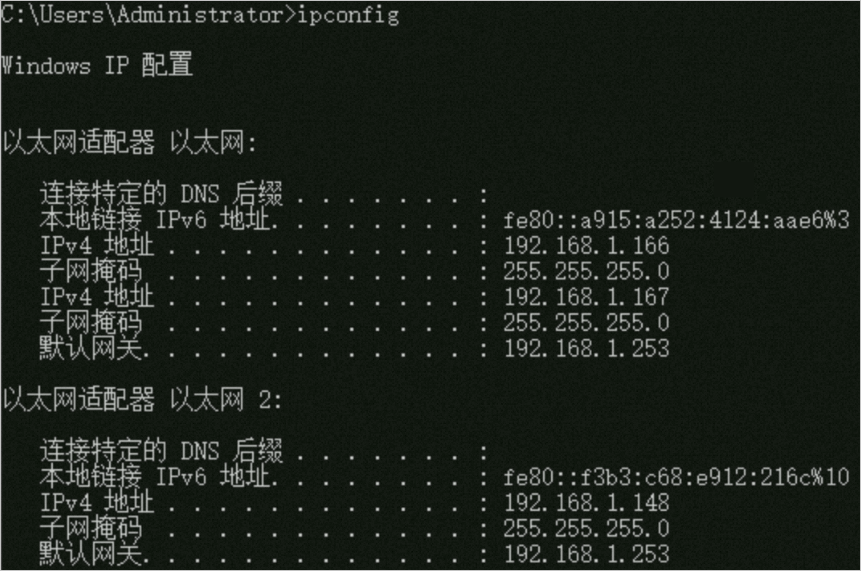
重啟ECS實例后,綁定的彈性網卡網絡配置失效(以太網 3無法識別網絡):
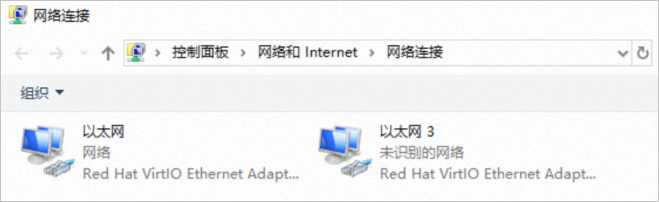
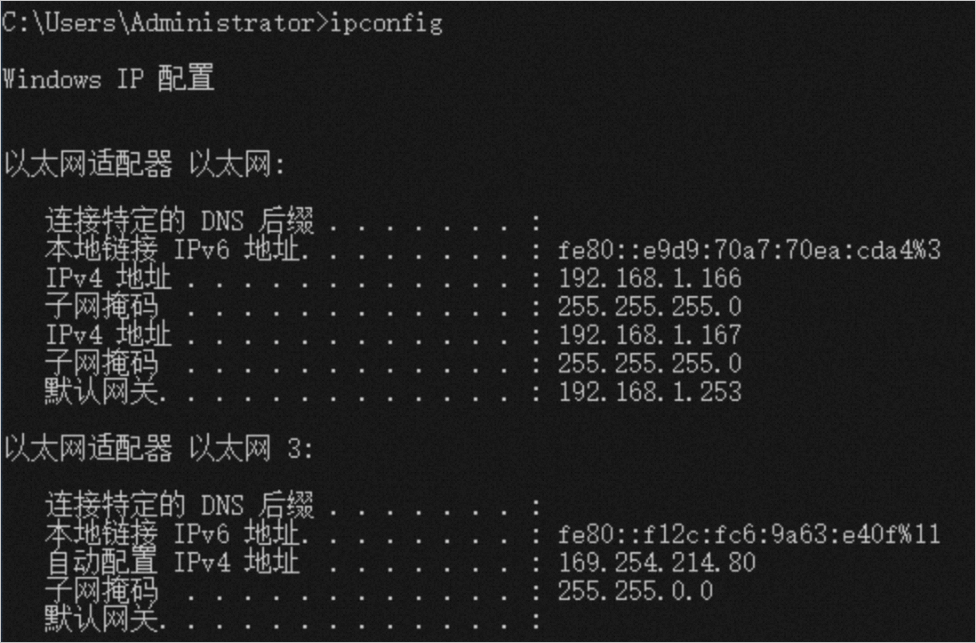
問題原因
Windows系統在識別彈性網卡時,根據掃描識別的先后順序為其命名。但磁盤和彈性網卡的交替熱插拔將會影響系統對設備的識別順序,導致設備號發生變化,此時,彈性網卡相關聯的網絡配置信息將無法正確應用到新的設備號上,導致網絡配置失效。
解決方案
您可以根據彈性網卡是否需要使用輔助私網IP/IPv6地址,選擇其中一種方式來解決該問題。
彈性網卡無需使用輔助私網IP/IPv6地址
若您的彈性網卡無需使用輔助私網IP/IPv6地址時,建議您將Windows系統中的網絡適配器修改為自動獲得IP地址。具體操作如下:
遠程連接ECS實例。
具體操作,請參見通過密碼或密鑰認證登錄Windows實例。
打開網絡和共享中心。
單擊更改適配器屬性。
雙擊當前網絡連接名,例如以太網,然后在以太網狀態對話框中單擊屬性。
在以太網屬性對話框中,雙擊Internet 協議版本4(TCP/IPv4)。
在Internet 協議版本4(TCP/IPv4)屬性對話框中,選中自動獲得 IP 地址(O)和自動獲得 DNS 服務器地址(B),然后單擊確定。
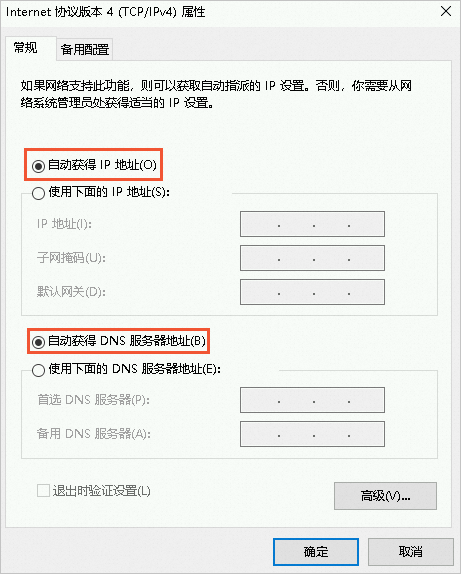
彈性網卡需要使用輔助私網IP和IPv6地址
若您的彈性網卡需要使用輔助私網IP/IPv6地址時,啟動實例后需要重新配置IP地址。具體操作如下:
配置輔助私網IPv4地址。
具體操作,請參見配置輔助私網IPv4地址。
配置IPv6地址。
具體操作,請參見管理IPv6地址。
配置完成后,彈性網卡網絡配置即可恢復正常。